Konversi JPG menjadi DPX
Cara mengonversi gambar JPG ke format DPX untuk alur kerja video profesional menggunakan Photoshop atau FFmpeg
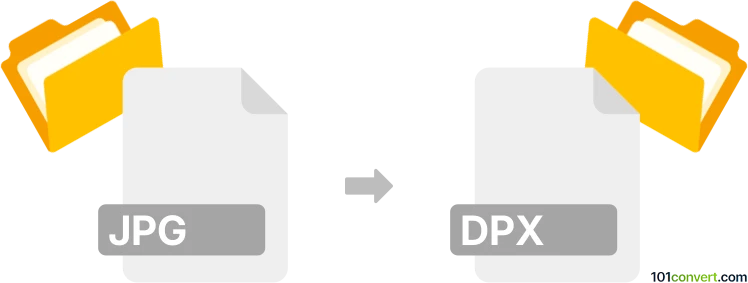
Bagaimana mengkonversi jpg ke dpx berkas
- Lainnya
- Belum ada peringkat.
101convert.com assistant bot
1hr
Memahami Format File JPG dan DPX
JPG (atau JPEG) adalah format gambar terkompresi yang banyak digunakan dan dikenal karena keseimbangan antara kualitas gambar dan ukuran file, membuatnya ideal untuk fotografi digital dan penggunaan di web. DPX (Digital Picture Exchange) adalah format gambar raster profesional yang umum digunakan di industri film dan video untuk rangkaian gambar berkualitas tinggi, mendukung kedalaman bit tinggi dan fidelitas warna.
Kenapa mengonversi JPG ke DPX?
Mengonversi JPG ke DPX sering diperlukan ketika mengintegrasikan gambar fotografi ke dalam alur kerja video atau film profesional, di mana format tanpa kompresi atau kedalaman bit tinggi diperlukan untuk grading warna, compositing, atau tujuan arsip.
Software terbaik untuk konversi JPG ke DPX
Salah satu alat paling andal untuk mengonversi JPG ke DPX adalah Adobe Photoshop. Software ini mendukung kedua format dan menawarkan kontrol yang tepat atas profil warna dan kedalaman bit. Pilihan lain yang sangat baik adalah FFmpeg, sebuah alat baris perintah gratis dan sumber terbuka yang dapat melakukan batch convert gambar secara efisien.
Cara mengonversi JPG ke DPX menggunakan Adobe Photoshop
- Buka file JPG Anda di Adobe Photoshop.
- Pilih File → Save As.
- Dari dropdown format, pilih Cineon/DPX (*.dpx).
- Pilih kedalaman bit dan pengaturan warna yang diinginkan.
- Klik Save untuk mengekspor gambar Anda sebagai file DPX.
Cara mengonversi JPG ke DPX menggunakan FFmpeg
- Instal FFmpeg dari situs resmi.
- Buka command prompt atau terminal.
- Jalankan perintah berikut:
ffmpeg -i input.jpg output.dpx - File DPX Anda akan dibuat di lokasi yang ditentukan.
Tips untuk konversi yang sukses
- File DPX jauh lebih besar daripada JPG karena sifatnya yang tidak terkompresi.
- Untuk hasil terbaik, mulai dengan JPG berkualitas tertinggi yang tersedia.
- Periksa profil warna untuk memastikan reproduksi warna yang akurat dalam DPX.
Kesimpulan
Mengonversi JPG ke DPX cukup sederhana dengan alat seperti Adobe Photoshop dan FFmpeg. Pilih metode yang paling sesuai dengan alur kerja dan kebutuhan kualitas Anda.
Catatan: Catatan konversi jpg ke dpx ini tidak lengkap, harus diverifikasi, dan mungkin mengandung ketidakakuratan. Silakan pilih di bawah ini apakah Anda merasa informasi ini bermanfaat atau tidak.